Prilagodite videz besedila za lažje branje ali omogočite glasno branje besedila z Potopni bralnik Microsoft Forms. Če želite Potopni bralnik v Microsoft Forms, sledite spodnjim korakom.
-
Odprite poljuben Microsoftov obrazec in izberite ... in tapnite Omogoči Potopni bralnik.
-
Premaknite kazalec miške nad poljuben del besedila v obrazcu, da prikažete Potopni bralnik ikono

-
Izberite ikono Potopni bralnik za

-
Prilagodite možnosti Potopni bralnik (podrobno spodaj) tako, da ustrezajo vašim zahtevam branja.
-
Izberite , da se vrnete v obrazec, in izberite ali vnesite odgovor.
-
Za vsako vprašanje, za katerega želite podporo pri branju, ponovite korake od 2 do 5.
Potopni bralnik možnosti
Izberite Predvajaj, če želite slišati glasno branje dokumenta in si hkrati ogledati označeno besedilo ali prilagoditi spodnje nastavitve, da boste lahko podpirali branje.
Meni »Možnosti besedila« vam omogoča:
Spreminjanje velikosti besedila
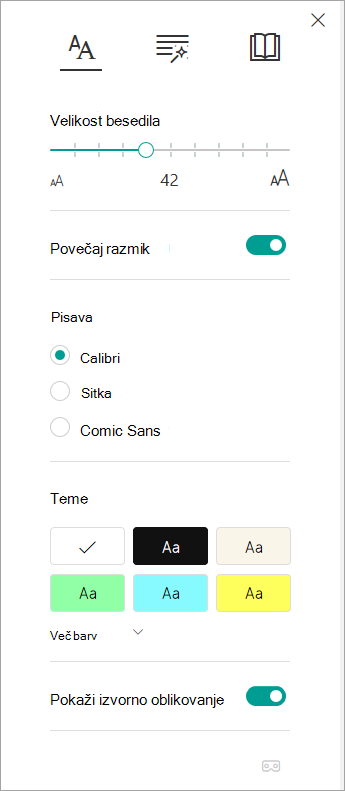
Fokus na vrstice omogoča bralcem, da zožijo fokus svoje bralne izkušnje tako, da označijo nabore ene, treh ali petih vrstic znotraj izbranega materiala v Potopni bralnik. S preklopnim stikalom ga vklopite ali izklopite.
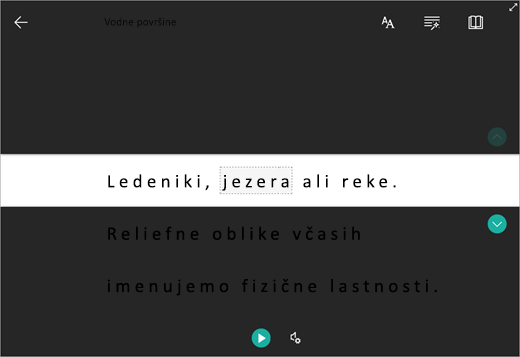
Slikovni slovar vam omogoča, da kliknete poljubno besedo, da jo slišite na glas, in si ogledate sliko, ki pomaga določiti besedo.

S funkcijo Prevedi lahko spremenite jezik besedila, ki ga berete.
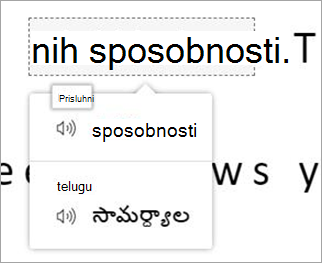
Več o tem
Uporaba Potopni bralnik v aplikaciji Microsoft Teams
Pretvorba govora v besedilo v OneNotu
Odpravljanje težav: Ko pritisnem gumb za predvajanje v brskalniku, se nič Potopni bralnik










